엑셀 셀 값으로 시트 이름 바꾸기
- MS 오피스/엑셀 함수&활용
- 2022. 6. 22. 18:05
일반적으로 시트 이름을 바꾸기 위해서는 시트에서 마우스 오른쪽 버튼을 눌러 이름을 이름 바꾸기를 실행합니다. 그런데 매번 시트마다 특정 셀의 값으로 시트 이름을 변경해야 한다면 불편할 것입니다.
수작업으로 어느 정도는 가능하겠지만 매번 작업을 해야하거나 정기적으로 작업을 해야 하는 것이라면 VBA를 이용하여 엑셀 특정 셀 값으로 시트 이름 바꾸기 작업을 만들어 놓는다면 간편하게 작업을 할 수 있습니다.
셀 값으로 시트 이름 바꾸기
1. 아래 예제 파일 B2셀에 있는 사원번호를 시트 이름으로 바꿔 보도록 하겠습니다.
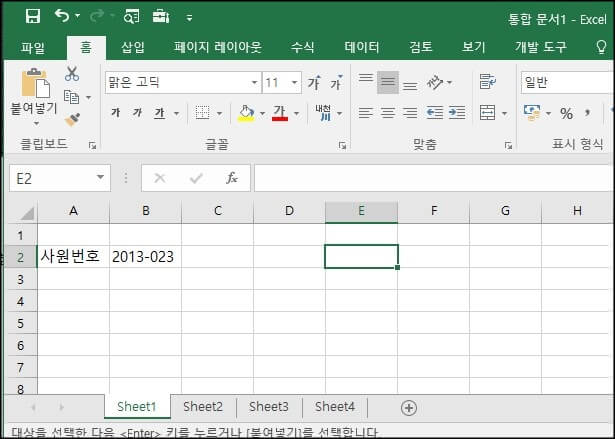
2. 오른쪽 상단에 있는 개발도구-삽입- 버튼 컨트롤 박스를 선택합니다.
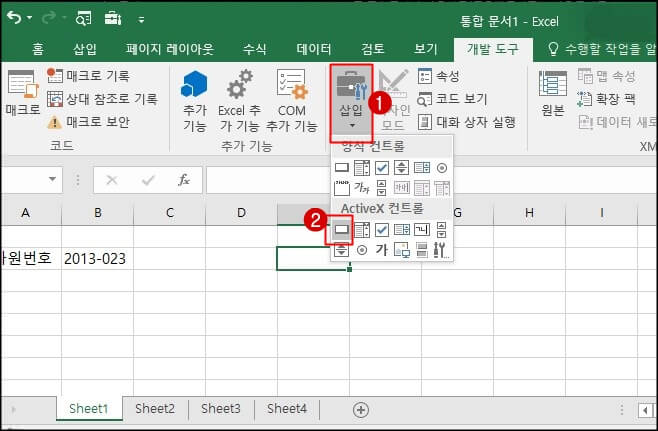
3. 버튼을 알맞은 크기로 넣어 줍니다.
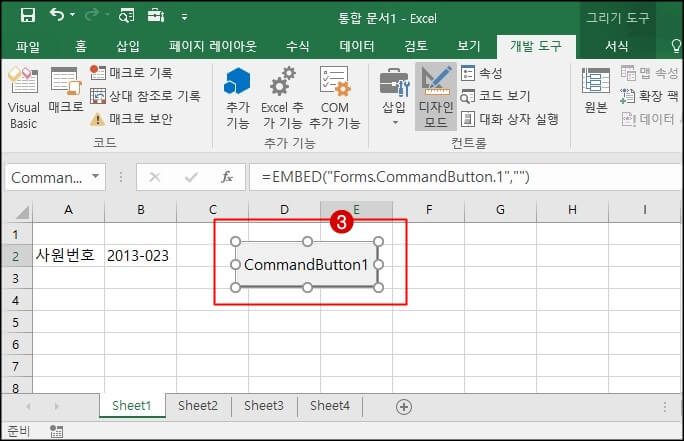
4. 버튼을 더블 클릭하거나 왼쪽에 있는 Visual Basic 아이콘을 클릭합니다. 아래 편집 창에서 5번 코드를 복사하여 붙여 넣어 줍니다.
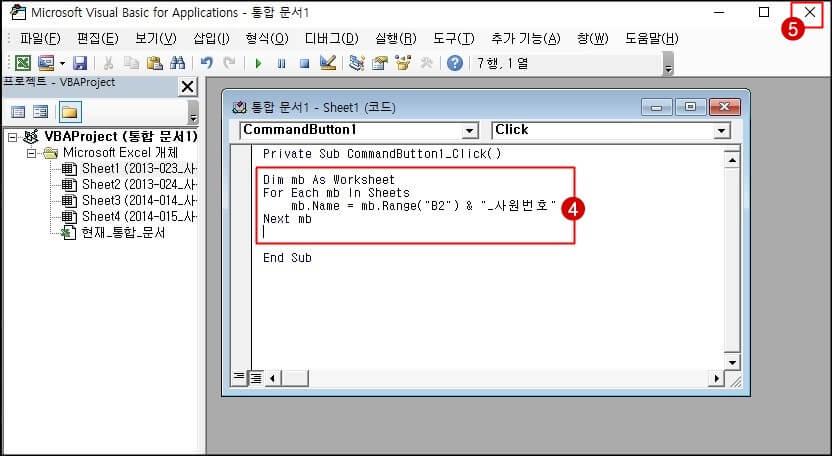
5. 아래 코드를 입력합니다. 만약 입력해야할 내용이 다른 셀에 있다면 B2를 해당 셀로 변경해 줍니다. 그리고 뒤에 사원번호가 필요 없다면 "& "_사원번호"" 모두 삭제해 주면 됩니다.
Private Sub CommandButton1_Click()
Dim mb As Worksheet
For Each mb In Sheets
mb.Name = mb.Range("B2") & "_사원번호"
Next mb
End Sub
6. 버튼을 클릭합니다. 버튼을 클릭하면 아래 시트 이름이 B2 셀의 값과 추가 내용이 시트 이름으로 변경됩니다.
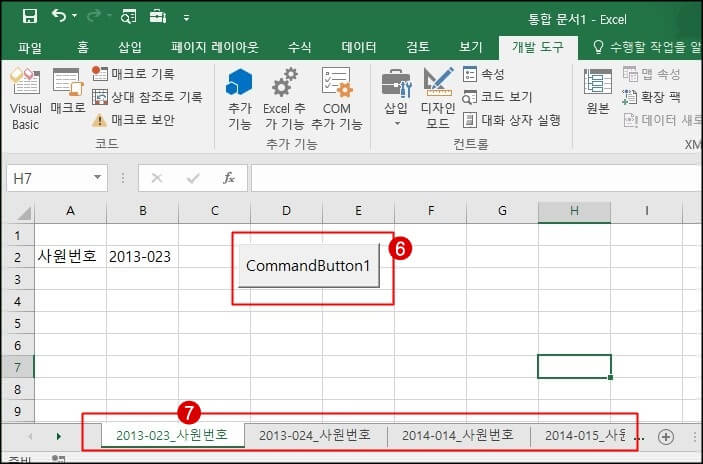
마치며
지금까지 셀의 값으로 시트 이름 바꾸기 방법을 알아보았습니다. 특정 셀의 값으로 시트 이름을 변경하셔야 하는 분들에게 도움이 되었으면 좋겠습니다. 위 데이터는 고유의 값을 가졌을 경우에 해당합니다. 중간에 같은 이름이 있을 경우 그 전까지만 프로그램이 실행됩니다. 오늘 하루도 즐겁게 보내시기 바랍니다.
'MS 오피스 > 엑셀 함수&활용' 카테고리의 다른 글
| 엑셀 날짜 자동변환 안되게 하는 방법 (0) | 2022.07.26 |
|---|---|
| 엑셀 복사 붙여넣기 셀 크기 그대로 복사하기 (3) | 2022.07.18 |
| 엑셀 세로 데이터 가로 바꾸기 (0) | 2022.05.10 |
| 엑셀 원 없애기 (1) | 2022.05.03 |
| 엑셀 iferror 함수로 VLOOKUP 함수 #N/A 오류 안보이게 만들기 (2) | 2022.04.20 |
